2019年03月20日更新
iTunesのダウングレード方法!旧バージョンに戻す【Mac/Windows】
iTunesをダウングレードしたことがありますか?ここではiTunesを前のバージョンに戻す方法をWindows/Macごとにご紹介します。ダウングレードする際の注意点もまとめました。何かあればiTunesのダウングレードを検討してみましょう。

目次
- 1iTunesのダウングレードとは
- ・旧バージョンに戻すことでエラーが解消されることがある
- ・ダウングレードするメリット
- ・ダウングレード前にバックアップしておくことがおすすめ
- 2iTunesのダウングレード方法【Windows編】
- ・コントロールパネルを開き関連ファイルをアンインストール
- ・旧バージョンのiTunesをダウンロード
- ・iTunesをインストール
- 3iTunesのダウングレード方法【Mac編】
- ・iTunesをアンインストール
- ・旧バージョンのiTunesをダウンロード
- ・iTunes ライブラリを再構築
- ・iTunes の自動ダウンロード・自動インストールをオフ
- 4iTunesをダウングレードする際の注意点
- ・ダウングレードしたバージョンのiTunesは利用できなくなる可能性もある
- ・ダウングレードできない時の対処法
- 5iTunesのダウングレードして古いバージョンに戻してみよう
- ・iTunesの記事が気になった方にはこちらもおすすめ!
iTunesのダウングレードとは
ダウングレードとは、アップデートの逆で新しいバージョンから古いバージョンのソフトウェアをダウンロードすることです。iTunesをダウングレードをすることでどのようなメリットがあるのでしょうか。また、ダウングレード前におすすめすることもご紹介します。
旧バージョンに戻すことでエラーが解消されることがある
iTunesのエラーの要因は様々ですが、OSのアップデートやiTunesの再起動など基本的な対処法を試しても効果がない場合、iTunesを旧バージョンに戻すとエラーが解消される可能性があります。他にiTunesのエラーの対処法がない場合は、ダウングレードをおすすめします。
ダウングレードするメリット
現在は必要ありませんが、iTunesの最新バージョンが12.7のときは、App StoreがなくなりiPhoneと同期できないため、12.6へダウングレードしなければなりませんでした。2019年1月7日現在の最新バージョンである12.9.2.6では同期が可能ですが、これからも12.7のように最新バージョンで何らかの機能が削られる可能性があります。
また機能は変わらなくてもアイコンの場所が変わるなど、使い勝手が大きく変わることもあります。
iTunesをアップデートする際は変更点が確認できるので、今のバージョンの方がいいと感じたらiTunesをそのままにしておくことをおすすめします。万が一iTunesをアップデートしてしまったらこれから説明する方法でiTunesをダウングレードしましょう。
ダウングレード前にバックアップしておくことがおすすめ
iTunesをダウングレードすると、今までに保存したプレイリストやデータが消去されたり動かなくなったりする可能性があります。そのためバックアップしておくことを強くおすすめします。Windows 10の場合は"c: \Users\ユーザー名\Music\iTunes"のフォルダの中にバックアップファイルが入っています。
いくつかファイルがありますが、"iTunes Library.itl"のみでいいので、他のフォルダにコピーや移動をさせておきましょう。ダウングレードした後に音楽が消えていたら、移動したファイルをコピーすればもとに戻ります。
Macの場合は念のため"Time Machineバックアップ"でMacOS全体のバックアップを取りましょう。外付けのストレージデバイスがないとバックアップできないので注意してください。
iTunesのダウングレード方法【Windows編】
それではここからiTunesのバージョンを戻す方法をご紹介します。まずはシェアが大きいWindowsから説明します。
コントロールパネルを開き関連ファイルをアンインストール
まずはすでにインストールしてあるiTunesの関連ファイルをアンインストールしましょう。"コントロールパネル"から"プログラムのアンインストール"をクリックします。
ここからiTunes関連の、以下の6つのプログラムをアンインストールしましょう。発行元順にすると、Apple Inc.でまとめて表示されてわかりやすいのでおすすめです。ちなみにiCloudは全く別のアプリケーションなのでアンインストールの必要はありません。
- Apple Application Support(64ビット)
- Bonjour
- Apple Mobile Device Support
- Apple Application Support(32ビット)
- Apple Software Update
- iTunes
旧バージョンのiTunesをダウンロード
現在のバージョンのiTunesをアンインストールしたら、旧バージョンのiTunesをダウンロードしましょう。Appleの公式サイトから旧バージョンのiTunesがダウンロードできます。旧バージョンのiTunesは一部しかありません。あくまで旧バージョンのiTunesがダウンロードできるのは、一時的な措置ということでしょうか。
iTunesをインストール
旧バージョンのiTunesがダウンロードできたらインストールしてください。フォルダからダウンロードしたiTunesをダブルクリックするか、右クリックして"管理者から実行"を押すとインストールできます。あとは通常通りiTunesを利用できます。
旧バージョンのiTunesのダウンロードは下記のリンクから行いましょう。
iTunesのダウングレード方法【Mac編】
MacでiTunesのバージョンを戻すには以下の手順を行いましょう。やるべきことはWindowsと変わりませんが、Windowsとは仕様が異なるためMacの方が操作が複雑です。ひとつずつ手順を確認しながらiTunesをダウングレードしましょう。
iTunesをアンインストール
Time Machineでバックアップが済んだらiTunesをアンインストールします。Finderからは削除できないためターミナルを使います。iTunesが終了していることを確認し、次のコマンドを実行してください。
- $ cd /Applications
- $ sudo -rf iTunes.app
旧バージョンのiTunesをダウンロード
Windows同様、MacでもAppleの公式サイトから戻したいバージョンのiTunesをダウンロードできます。古すぎるバージョンだと最新のOSに対応していないこともあるので、無難に一つ前のバージョンのダウンロードをおすすめします。
iTunes ライブラリを再構築
Macでは旧バージョンを使用していた時のバックアップが残っているので、旧バージョンのiTunes Library.itlをコピーして戻す作業をしてください。これをしないと旧バージョンが正常に動作しないかもしれません。
まず"Previous iTunes Libraries"の中に"iTunes Library日付.itl"というファイルがあるので、旧バージョンを利用していた際の日付の一番新しいファイルを、"iTunes Library.itl"があるフォルダにコピーしましょう。
元の"iTunes Library.itl"の名前を変更するか別のフォルダに移動して、コピーしてきたファイルの名前を"iTunes Library.itl"に変更すればOKです。
iTunes の自動ダウンロード・自動インストールをオフ
MacではiTunesの自動ダウンロードがデフォルト設定でオンになっているため、このままだとダウングレードしてもすぐにアップデートされてしまいます。自動ダウンロードのオフの仕方はこちらです。
- Macの"システム環境設定"から"App Store"をクリック
- "アップデートを自動的に確認"のみにチェックをつけて、他の項目のチェックを外す
- iTunesの"環境設定"から"詳細"をクリック
- "新しいソフトウェア・アップデート"を自動的に確認をオフにする
MacOSとiTunesアプリの両方の設定をすれば勝手にアップデートされずに済みます。ダウングレードしたら必ず自動ダウンロードをオフにしましょう。
iTunesをダウングレードする際の注意点
iTunesのバージョンを戻すとメリットもありますが、もちろんデメリットもあります。iTunesのダウングレードは公式では推奨されていないので、ある程度注意が必要です。ダウングレードはくれぐれも自己責任で行ってください。
ダウングレードしたバージョンのiTunesは利用できなくなる可能性もある
古いバージョンのiTunesはAppleがいつサポートを停止してもおかしくありません。サポートが停止されると古いバージョンのiTunesは利用できなくなり、データが削除される可能性があります。ダウングレードした方は、いつサポートが停止されてもいいように常にiTunesのデータをバックアップしておきましょう。
バックアップさえしておけば、新しいバージョンのiTunesをインストールすれば、引き続きそのデータが使えます。
ダウングレードできない時の対処法
iTunesをダウングレードしたのに動作しない場合は、バックアップしたiTunes Library.itlをコピーしましょう。それでもiTunesが動作しなければPCを再起動してみましょう。WindowsマークまたはAppleマークから再起動が選択できます。
iTunesのダウングレードして古いバージョンに戻してみよう
Windows/Mac共に作業が少し面倒ですが、iTunesがエラーになった時や必要な機能がアップデートでなくなってしまった場合は、ダウングレードをおすすめします。何度も書きますがダウングレードは公式では推奨されていないため、急に利用できなくなる場合があります。必ずiTunesのデータをバックアップしておきましょう。
iTunesの記事が気になった方にはこちらもおすすめ!
 iTunesのインストール方法!MacとWindowsでダウンロードする方法!
iTunesのインストール方法!MacとWindowsでダウンロードする方法! iTunesをインストールできない!Windowsのエラーの原因と対処法
iTunesをインストールできない!Windowsのエラーの原因と対処法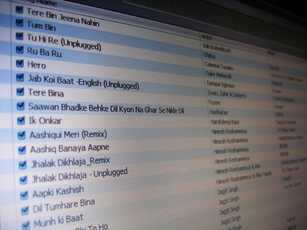 iTunesが起動しない・開かない原因と対処法!【Windows/Mac】
iTunesが起動しない・開かない原因と対処法!【Windows/Mac】 iTunesにログインできない原因と対処法!iPhoneとWindowsで確認!
iTunesにログインできない原因と対処法!iPhoneとWindowsで確認! iTunesの写真を同期できない!MacとiPhoneで画像が同期されない対処法!
iTunesの写真を同期できない!MacとiPhoneで画像が同期されない対処法!



















